ps中想要设计一款蜂窝图形,该怎么设计呢?下面我们就来看看使用ps设计蜂窝图的教程。
- 软件名称:
- photoshop CC 2016 64位 中文绿色精简破解版
- 软件大小:
- 235.8MB
- 更新时间:
- 2017-05-10

1、打开PS软件,新建一个【高度800*宽度600像素】的白色画布,点击【确定】按钮。
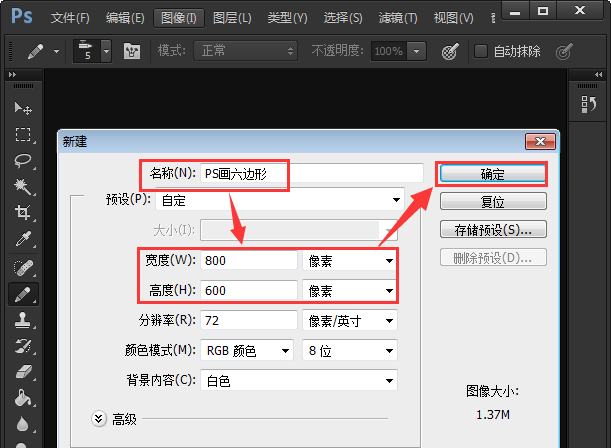
2、单击绘图工具选择【多边形工具】,在填充颜色里面选择一个自己喜欢的,然在在白色的画布的任意空白处绘画【一个正六边形的形状】如图所示;
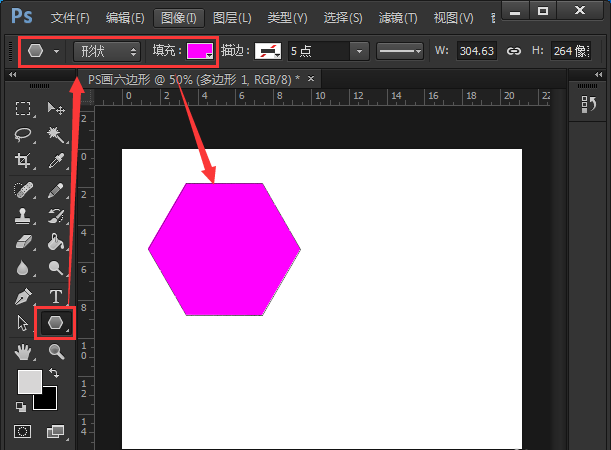
3、把第一个六边形绘画好之后,用鼠标选中正六边形的图层,使用键盘上的【快捷键:CTRL+J】再复制出6个相同的六边形的图形。
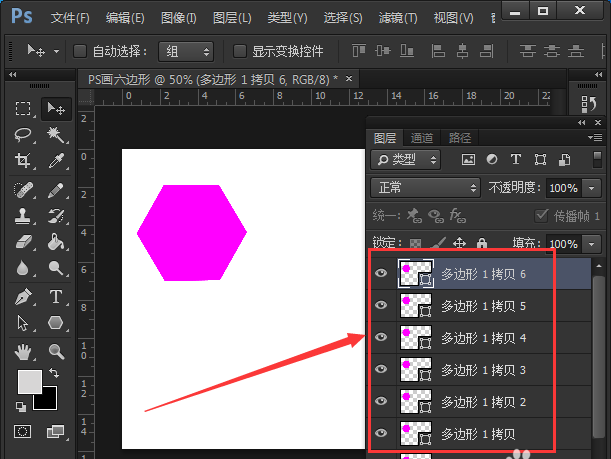
4、然后用鼠标分别将每个图形拖出来,然后移动图形摆放在合适的位置上即可,如图所示;
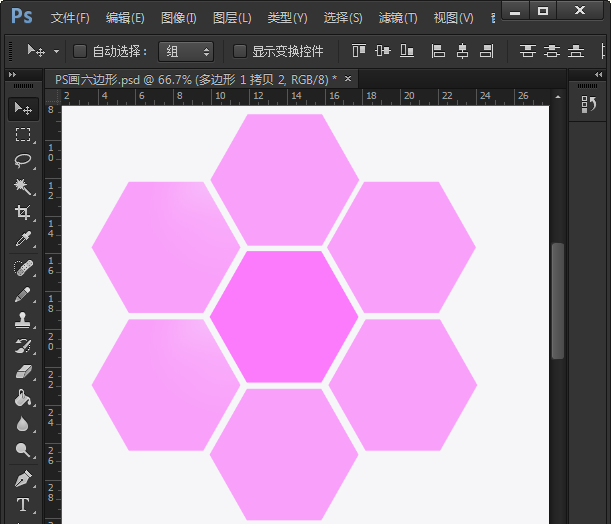
5、选中任意一个【图层】,单击颜色,选择自己喜欢的颜色对六边形进行填充,点击【确定】接钮。
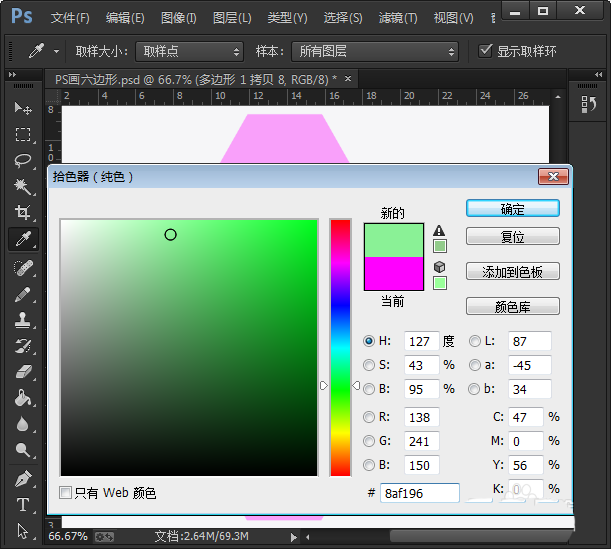
6、下面图片是已经给六边形填好颜色的效果,如图所示;第二张图片是之前绘画的六边形效果。

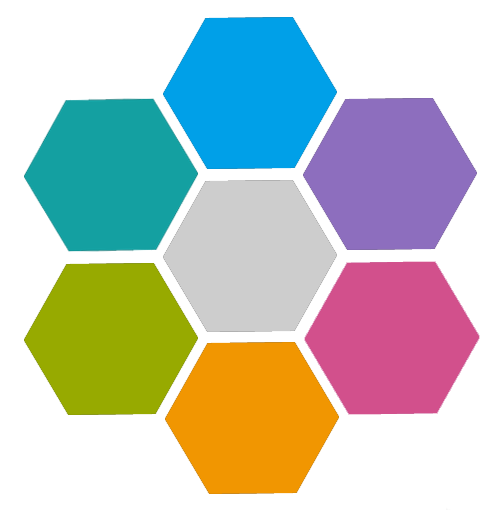
7、最后,在每个六边形的上面输入细节文字和相关内容即可。字体颜色也可以改成自己喜欢的效果。

以上就是ps设计蜂窝排版图的教程,希望大家喜欢,请继续关注脚本之家。
相关推荐:
ps怎么设计多彩绚丽的六边形背景?
PS怎么制作六边形图片展示效果图?
ps怎么画六边形?ps用做彩色蜂窝六边形的详细教程
发表评论 取消回复